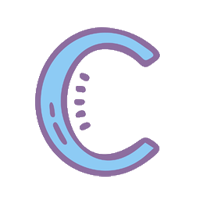usb系统安装盘,USB系统安装盘制作与使用指南
时间:2025-01-17 来源:网络 人气:
亲爱的电脑小白们,你是否曾为安装系统而头疼?别担心,今天我要给你带来一个超级实用的技能——制作USB系统安装盘!这可是个神奇的小工具,能让你轻松装上心仪的系统,快来跟我一起探索这个神秘的世界吧!
一、工具准备:U盘、系统镜像、制作工具
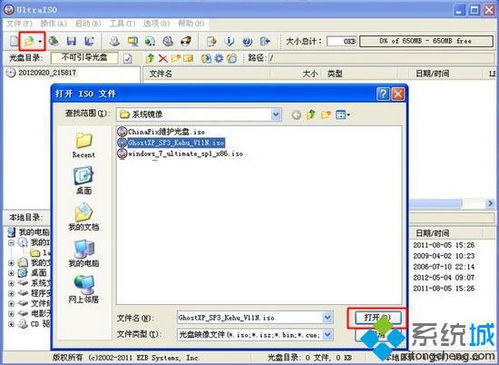
首先,你得准备一个U盘,最好是8GB以上的,这样空间足够大。你需要下载一个系统镜像文件,比如Windows 10、Windows 7等。下载一个制作工具,比如UltraISO、Rufus等,它们能帮你将系统镜像写入U盘。
二、制作USB系统安装盘

1. 选择制作工具:打开下载好的制作工具,比如UltraISO。
2. 加载ISO文件:点击“文件”菜单,选择“打开”,找到你下载的系统镜像文件,点击“打开”。
3. 写入ISO文件:点击“启动光盘”菜单,选择“写入硬盘映像”。
4. 选择U盘:在弹出的窗口中,找到你的U盘,确保选择正确。
5. 写入引导区:勾选“便捷启动”选项,然后点击“写入新的驱动器引导区”,选择“Windows Vista/7”。
6. 开始写入:点击“确定”,然后点击“写入”按钮。
7. 等待完成:耐心等待,直到写入完成。

三、使用USB系统安装盘
1. 设置启动项:重启电脑,进入BIOS设置,将第一启动设备设置为U盘。
2. 进入安装界面:重启电脑,从U盘启动,进入系统安装界面。
3. 选择安装语言和键盘:根据提示选择安装语言、键盘输入法等。
4. 选择安装类型:选择“自定义:仅安装Windows(高级)”。
5. 选择安装位置:选择安装系统的地方,比如C盘。
6. 开始安装:点击“下一步”,等待安装完成。
7. 重启电脑:安装完成后,重启电脑,系统就安装成功了!
四、注意事项
1. 备份重要数据:在制作USB系统安装盘之前,一定要备份重要数据,以免丢失。
2. 选择正确的U盘:确保选择正确的U盘,以免写入错误。
3. 耐心等待:写入过程可能需要一段时间,请耐心等待。
4. 重启电脑:安装完成后,一定要重启电脑,否则系统可能无法正常启动。
5. 安全使用:制作USB系统安装盘时,请确保电脑安全,避免病毒感染。
通过以上步骤,你就可以轻松制作出USB系统安装盘,为你的电脑安装新系统。快来试试吧,相信你一定能成功!
教程资讯
教程资讯排行